OPEL INSIGNIA 2015.5 Infotainment kézikönyv (in Hungarian)
Manufacturer: OPEL, Model Year: 2015.5, Model line: INSIGNIA, Model: OPEL INSIGNIA 2015.5Pages: 153, PDF Size: 2.7 MB
Page 61 of 153

Külső eszközök61
Válassza a LEJ. LISTÁK , ELŐADÓK ,
ALBUMOK , SZÁMOK , MŰFAJ vagy
TÖBB . TÖBB lehetőséget.
tartalmazza a kiegészítő
kategóriákat: Mappa nézet,
Podcasts , Hangoskönyvek , Videók
és Zeneszerzők .
Böngéssze át a kategóriákat, amíg
megtalálja a kívánt zeneszámot.
Válassza ki a zeneszámot, hogy
elinduljon a lejátszás.
Audiomenük Az adott audiomenü
megjelenítéséhez válassza a MENÜ
képernyőgombot a kommunikációs.
Megjegyzés
Nem minden menüpont érhető el
minden audiomenüben.
Hangzás beállítások
Részletes leíráshoz lásd 3 42.
Véletlen sorrendű lejátszás
Ha a Véletlenszerű lejátszás aktív, az
aktív eszközön lévő számok
véletlenszerű sorrendben kerülnek
lejátszásra.
Megjegyzés
USB, SD vagy iPod lejátszásban a
véletlen sorrendű lejátszás a
zenelejátszáshoz kiválasztott
szűrési módtól függ, pl. album,
előadó, műfaj.
Állítsa a Véletlenszerű lejátszás
menüpontot Be vagy Ki állapotra.
Automatikus hangerő
Részletes leíráshoz lásd 3 43.
Bluetooth eszközök kezelése
(csak a Bluetooth-zene menüben áll
rendelkezésre)
Válassza a Bluetooth eszközök
kezelése lehetőséget az eszközlista
megjelenítéséhez.
Részletes leíráshoz lásd 3 91.
Közlekedési program (TP)
Ahhoz, hogy folyamatosan megkapja
a közlekedési információkat, állítsa
be a Traffic Program (TP) - Be
lehetőséget.
Részletes leíráshoz lásd 3 50.
Page 62 of 153
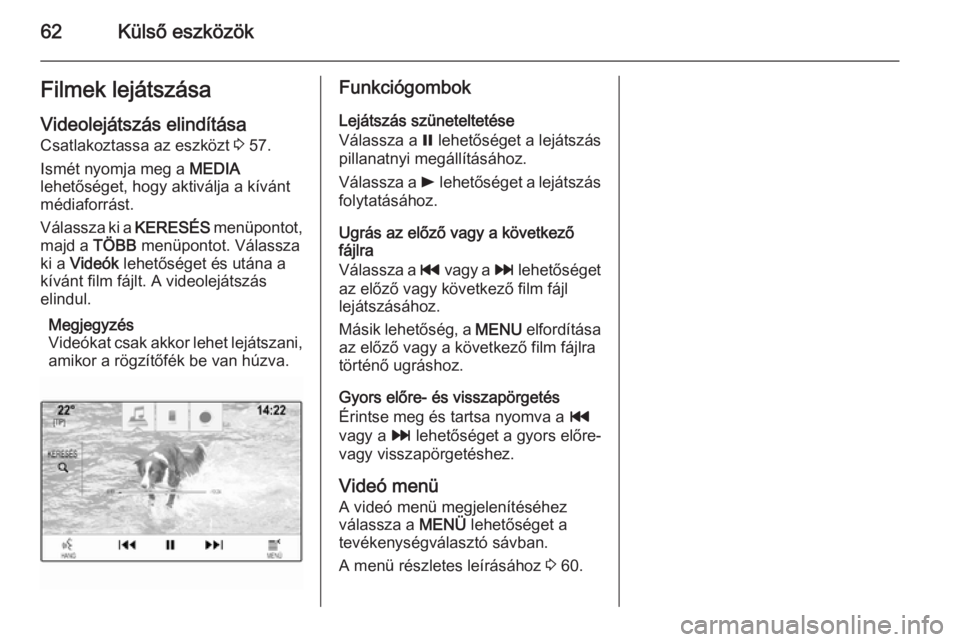
62Külső eszközökFilmek lejátszása
Videolejátszás elindítása Csatlakoztassa az eszközt 3 57.
Ismét nyomja meg a MEDIA
lehetőséget, hogy aktiválja a kívánt
médiaforrást.
Válassza ki a KERESÉS menüpontot,
majd a TÖBB menüpontot. Válassza
ki a Videók lehetőséget és utána a
kívánt film fájlt. A videolejátszás
elindul.
Megjegyzés
Videókat csak akkor lehet lejátszani, amikor a rögzítőfék be van húzva.Funkciógombok
Lejátszás szüneteltetése
Válassza a = lehetőséget a lejátszás
pillanatnyi megállításához.
Válassza a l lehetőséget a lejátszás
folytatásához.
Ugrás az előző vagy a következő
fájlra
Válassza a t vagy a v lehetőséget
az előző vagy következő film fájl
lejátszásához.
Másik lehetőség, a MENU elfordítása
az előző vagy a következő film fájlra
történő ugráshoz.
Gyors előre- és visszapörgetés
Érintse meg és tartsa nyomva a t
vagy a v lehetőséget a gyors előre-
vagy visszapörgetéshez.
Videó menü A videó menü megjelenítéséhez
válassza a MENÜ lehetőséget a
tevékenységválasztó sávban.
A menü részletes leírásához 3 60.
Page 63 of 153
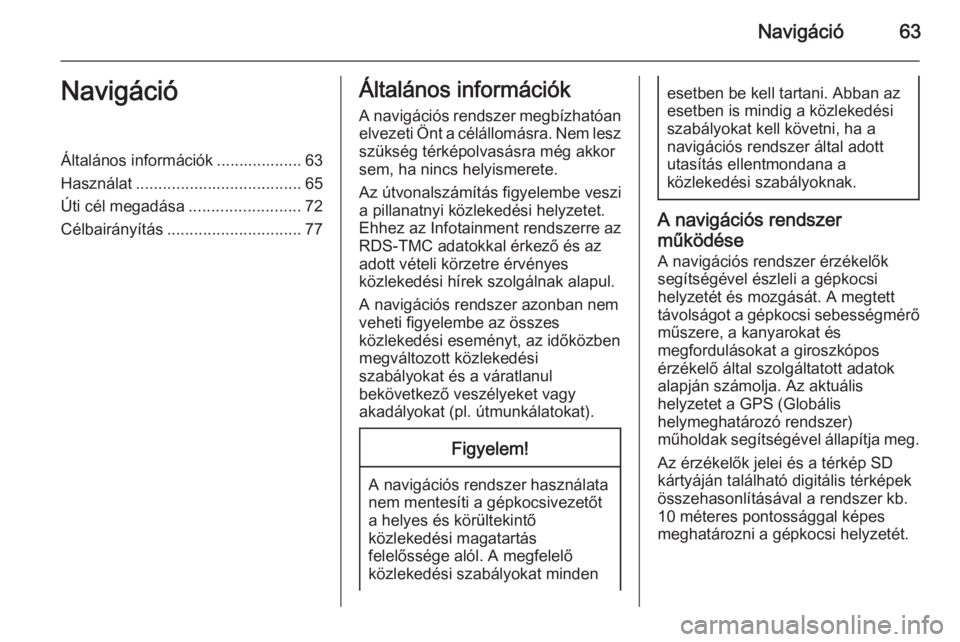
Navigáció63NavigációÁltalános információk ................... 63
Használat ..................................... 65
Úti cél megadása .........................72
Célbairányítás .............................. 77Általános információk
A navigációs rendszer megbízhatóan elvezeti Önt a célállomásra. Nem lesz
szükség térképolvasásra még akkor
sem, ha nincs helyismerete.
Az útvonalszámítás figyelembe veszi
a pillanatnyi közlekedési helyzetet.
Ehhez az Infotainment rendszerre az
RDS-TMC adatokkal érkező és az
adott vételi körzetre érvényes
közlekedési hírek szolgálnak alapul.
A navigációs rendszer azonban nem
veheti figyelembe az összes
közlekedési eseményt, az időközben
megváltozott közlekedési
szabályokat és a váratlanul
bekövetkező veszélyeket vagy
akadályokat (pl. útmunkálatokat).Figyelem!
A navigációs rendszer használata
nem mentesíti a gépkocsivezetőt
a helyes és körültekintő
közlekedési magatartás
felelőssége alól. A megfelelő
közlekedési szabályokat minden
esetben be kell tartani. Abban az
esetben is mindig a közlekedési szabályokat kell követni, ha a
navigációs rendszer által adott
utasítás ellentmondana a
közlekedési szabályoknak.
A navigációs rendszer
működése A navigációs rendszer érzékelőksegítségével észleli a gépkocsi
helyzetét és mozgását. A megtett
távolságot a gépkocsi sebességmérő
műszere, a kanyarokat és
megfordulásokat a giroszkópos
érzékelő által szolgáltatott adatok
alapján számolja. Az aktuális
helyzetet a GPS (Globális
helymeghatározó rendszer)
műholdak segítségével állapítja meg.
Az érzékelők jelei és a térkép SD
kártyáján található digitális térképek
összehasonlításával a rendszer kb.
10 méteres pontossággal képes
meghatározni a gépkocsi helyzetét.
Page 64 of 153
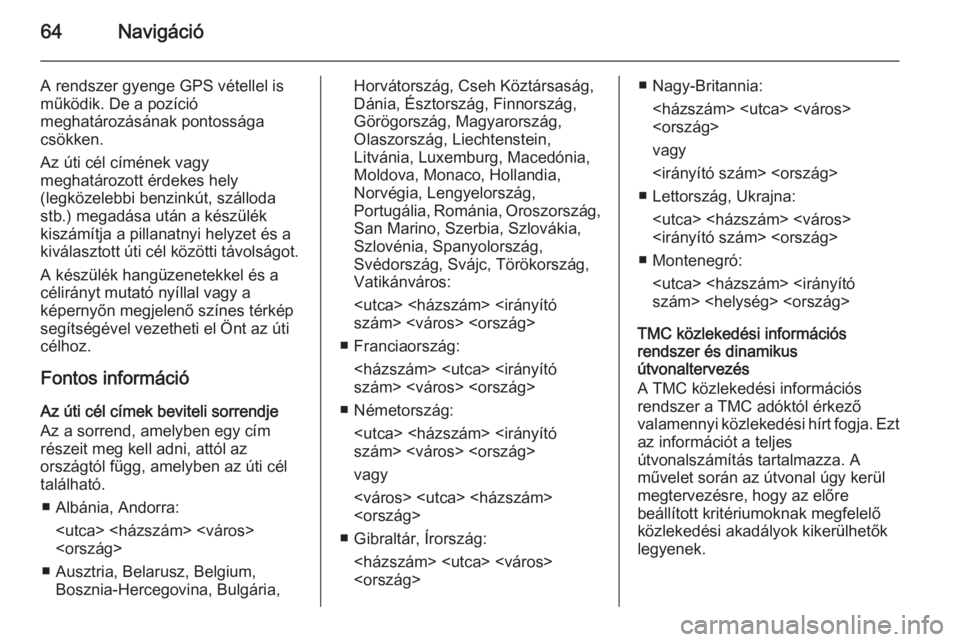
64Navigáció
A rendszer gyenge GPS vétellel is
működik. De a pozíció
meghatározásának pontossága
csökken.
Az úti cél címének vagy
meghatározott érdekes hely
(legközelebbi benzinkút, szálloda stb.) megadása után a készülék
kiszámítja a pillanatnyi helyzet és a
kiválasztott úti cél közötti távolságot.
A készülék hangüzenetekkel és a
célirányt mutató nyíllal vagy a
képernyőn megjelenő színes térkép
segítségével vezetheti el Önt az úti
célhoz.
Fontos információ
Az úti cél címek beviteli sorrendje
Az a sorrend, amelyben egy cím
részeit meg kell adni, attól az
országtól függ, amelyben az úti cél
található.
■ Albánia, Andorra:
■ Ausztria, Belarusz, Belgium, Bosznia-Hercegovina, Bulgária,Horvátország, Cseh Köztársaság,
Dánia, Észtország, Finnország,
Görögország, Magyarország,
Olaszország, Liechtenstein,
Litvánia, Luxemburg, Macedónia,
Moldova, Monaco, Hollandia,
Norvégia, Lengyelország,
Portugália, Románia, Oroszország, San Marino, Szerbia, Szlovákia,Szlovénia, Spanyolország,
Svédország, Svájc, Törökország,
Vatikánváros:
■ Franciaország:
■ Németország:
vagy
■ Gibraltár, Írország:
vagy
■ Lettország, Ukrajna:
■ Montenegró:
TMC közlekedési információs
rendszer és dinamikus
útvonaltervezés
A TMC közlekedési információs
rendszer a TMC adóktól érkező
valamennyi közlekedési hírt fogja. Ezt
az információt a teljes
útvonalszámítás tartalmazza. A
művelet során az útvonal úgy kerül
megtervezésre, hogy az előre
beállított kritériumoknak megfelelő
közlekedési akadályok kikerülhetők
legyenek.
Page 65 of 153
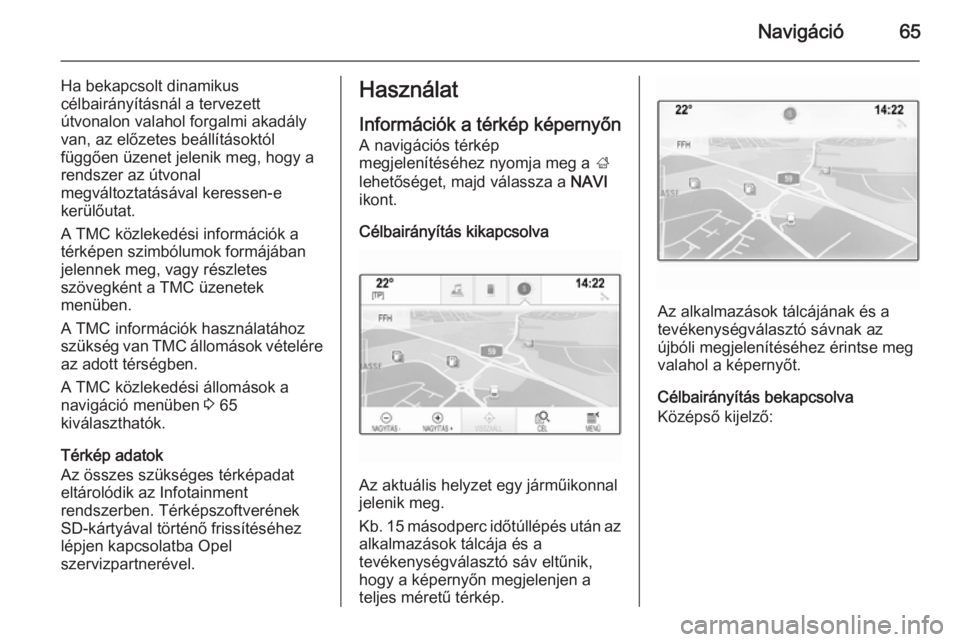
Navigáció65
Ha bekapcsolt dinamikuscélbairányításnál a tervezett
útvonalon valahol forgalmi akadály
van, az előzetes beállításoktól
függően üzenet jelenik meg, hogy a
rendszer az útvonal
megváltoztatásával keressen-e
kerülőutat.
A TMC közlekedési információk a térképen szimbólumok formájában
jelennek meg, vagy részletes
szövegként a TMC üzenetek
menüben.
A TMC információk használatához
szükség van TMC állomások vételére az adott térségben.
A TMC közlekedési állomások a
navigáció menüben 3 65
kiválaszthatók.
Térkép adatok
Az összes szükséges térképadat
eltárolódik az Infotainment
rendszerben. Térképszoftverének
SD-kártyával történő frissítéséhez
lépjen kapcsolatba Opel
szervizpartnerével.Használat
Információk a térkép képernyőn
A navigációs térkép
megjelenítéséhez nyomja meg a ;
lehetőséget, majd válassza a NAVI
ikont.
Célbairányítás kikapcsolva
Az aktuális helyzet egy járműikonnal
jelenik meg.
Kb. 15 másodperc időtúllépés után az alkalmazások tálcája és a
tevékenységválasztó sáv eltűnik,
hogy a képernyőn megjelenjen a
teljes méretű térkép.
Az alkalmazások tálcájának és a
tevékenységválasztó sávnak az
újbóli megjelenítéséhez érintse meg
valahol a képernyőt.
Célbairányítás bekapcsolva
Középső kijelző:
Page 66 of 153
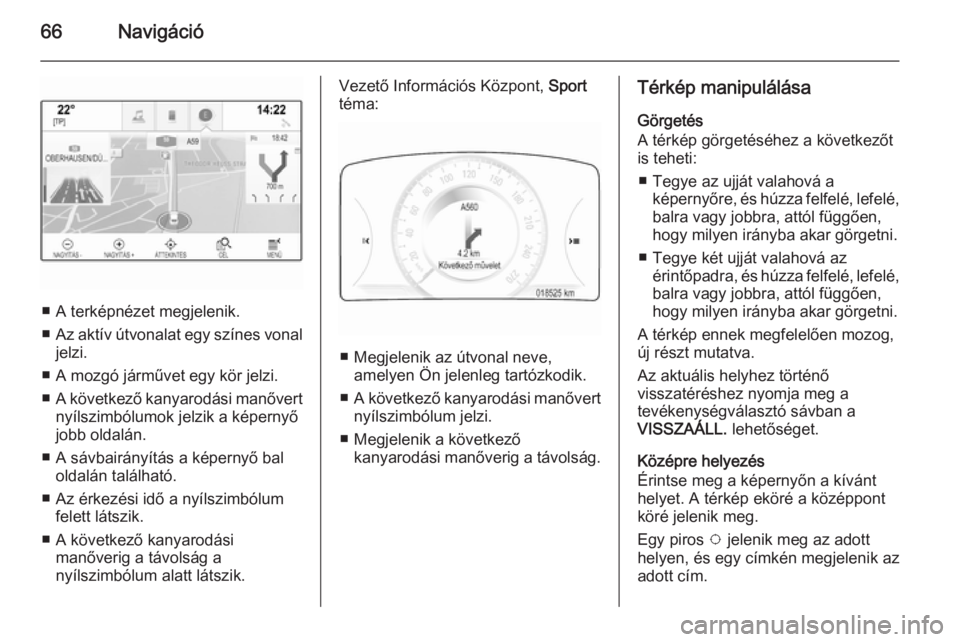
66Navigáció
■ A terképnézet megjelenik.
■ Az aktív útvonalat egy színes vonal
jelzi.
■ A mozgó járművet egy kör jelzi.
■ A következő kanyarodási manővert
nyílszimbólumok jelzik a képernyő
jobb oldalán.
■ A sávbairányítás a képernyő bal oldalán található.
■ Az érkezési idő a nyílszimbólum felett látszik.
■ A következő kanyarodási manőverig a távolság a
nyílszimbólum alatt látszik.
Vezető Információs Központ, Sport
téma:
■ Megjelenik az útvonal neve, amelyen Ön jelenleg tartózkodik.
■ A következő kanyarodási manővert
nyílszimbólum jelzi.
■ Megjelenik a következő kanyarodási manőverig a távolság.
Térkép manipulálása
Görgetés
A térkép görgetéséhez a következőt
is teheti:
■ Tegye az ujját valahová a képernyőre, és húzza felfelé, lefelé,
balra vagy jobbra, attól függően,
hogy milyen irányba akar görgetni.
■ Tegye két ujját valahová az érintőpadra, és húzza felfelé, lefelé,balra vagy jobbra, attól függően,hogy milyen irányba akar görgetni.
A térkép ennek megfelelően mozog, új részt mutatva.
Az aktuális helyhez történő
visszatéréshez nyomja meg a
tevékenységválasztó sávban a
VISSZAÁLL. lehetőséget.
Középre helyezés
Érintse meg a képernyőn a kívánt
helyet. A térkép eköré a középpont
köré jelenik meg.
Egy piros v jelenik meg az adott
helyen, és egy címkén megjelenik az
adott cím.
Page 67 of 153
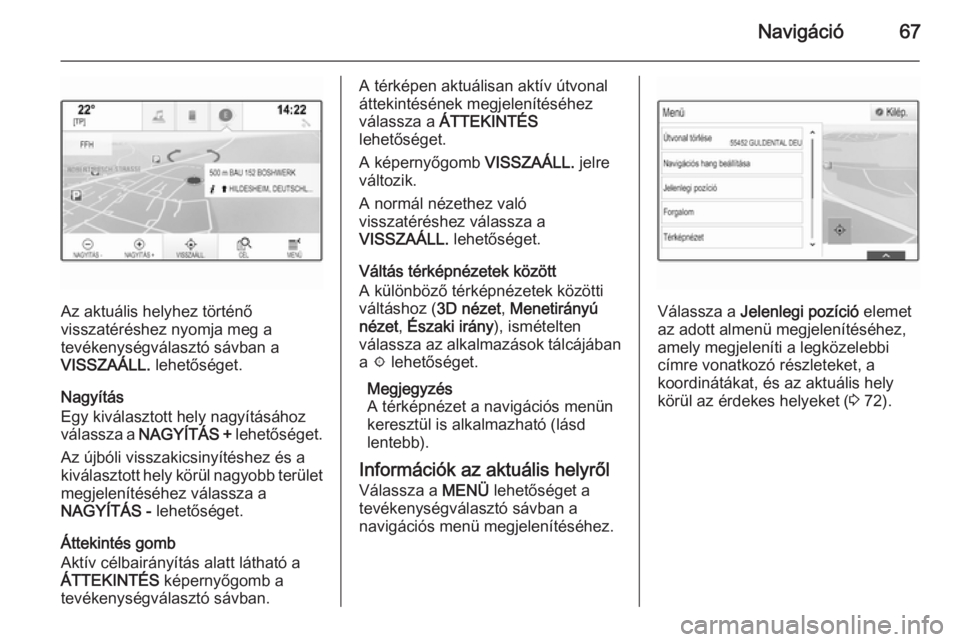
Navigáció67
Az aktuális helyhez történő
visszatéréshez nyomja meg a
tevékenységválasztó sávban a
VISSZAÁLL. lehetőséget.
Nagyítás
Egy kiválasztott hely nagyításához
válassza a NAGYÍTÁS + lehetőséget.
Az újbóli visszakicsinyítéshez és a
kiválasztott hely körül nagyobb terület
megjelenítéséhez válassza a
NAGYÍTÁS - lehetőséget.
Áttekintés gomb
Aktív célbairányítás alatt látható a
ÁTTEKINTÉS képernyőgomb a
tevékenységválasztó sávban.
A térképen aktuálisan aktív útvonal
áttekintésének megjelenítéséhez
válassza a ÁTTEKINTÉS
lehetőséget.
A képernyőgomb VISSZAÁLL. jelre
változik.
A normál nézethez való
visszatéréshez válassza a
VISSZAÁLL. lehetőséget.
Váltás térképnézetek között
A különböző térképnézetek közötti
váltáshoz ( 3D nézet, Menetirányú
nézet , Északi irány ), ismételten
válassza az alkalmazások tálcájában a x lehetőséget.
Megjegyzés
A térképnézet a navigációs menün
keresztül is alkalmazható (lásd
lentebb).
Információk az aktuális helyről Válassza a MENÜ lehetőséget a
tevékenységválasztó sávban a
navigációs menü megjelenítéséhez.
Válassza a Jelenlegi pozíció elemet
az adott almenü megjelenítéséhez,
amely megjeleníti a legközelebbi
címre vonatkozó részleteket, a
koordinátákat, és az aktuális hely
körül az érdekes helyeket ( 3 72).
Page 68 of 153
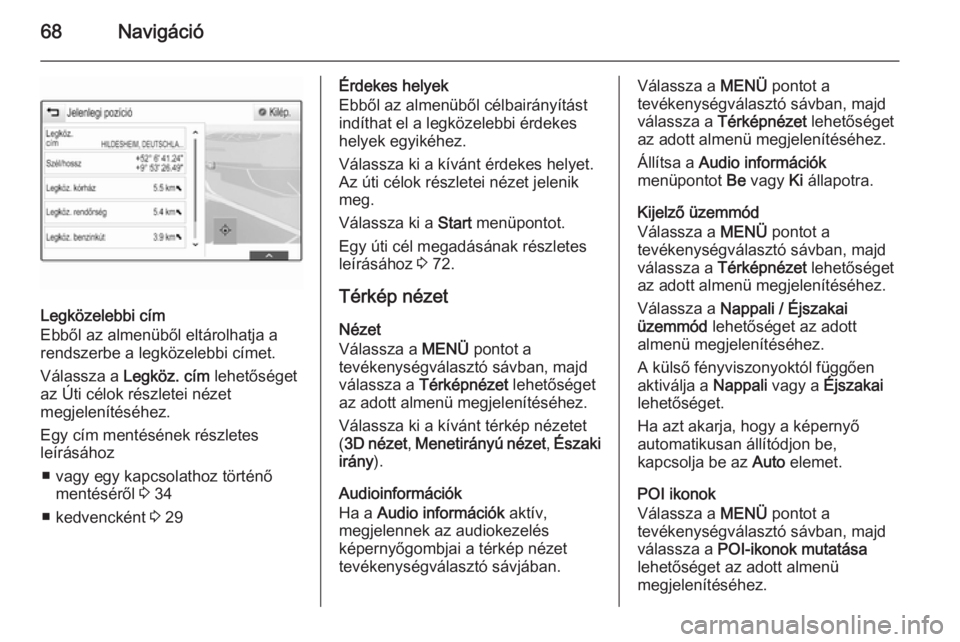
68Navigáció
Legközelebbi cím
Ebből az almenüből eltárolhatja a
rendszerbe a legközelebbi címet.
Válassza a Legköz. cím lehetőséget
az Úti célok részletei nézet
megjelenítéséhez.
Egy cím mentésének részletes
leírásához
■ vagy egy kapcsolathoz történő mentéséről 3 34
■ kedvencként 3 29
Érdekes helyek
Ebből az almenüből célbairányítást
indíthat el a legközelebbi érdekes
helyek egyikéhez.
Válassza ki a kívánt érdekes helyet.
Az úti célok részletei nézet jelenik
meg.
Válassza ki a Start menüpontot.
Egy úti cél megadásának részletes
leírásához 3 72.
Térkép nézet
Nézet
Válassza a MENÜ pontot a
tevékenységválasztó sávban, majd válassza a Térképnézet lehetőséget
az adott almenü megjelenítéséhez.
Válassza ki a kívánt térkép nézetet
( 3D nézet , Menetirányú nézet , Északi
irány ).
Audioinformációk Ha a Audio információk aktív,
megjelennek az audiokezelés
képernyőgombjai a térkép nézet
tevékenységválasztó sávjában.Válassza a MENÜ pontot a
tevékenységválasztó sávban, majd
válassza a Térképnézet lehetőséget
az adott almenü megjelenítéséhez.
Állítsa a Audio információk
menüpontot Be vagy Ki állapotra.
Kijelző üzemmód
Válassza a MENÜ pontot a
tevékenységválasztó sávban, majd
válassza a Térképnézet lehetőséget
az adott almenü megjelenítéséhez.
Válassza a Nappali / Éjszakai
üzemmód lehetőséget az adott
almenü megjelenítéséhez.
A külső fényviszonyoktól függően
aktiválja a Nappali vagy a Éjszakai
lehetőséget.
Ha azt akarja, hogy a képernyő
automatikusan állítódjon be,
kapcsolja be az Auto elemet.
POI ikonok
Válassza a MENÜ pontot a
tevékenységválasztó sávban, majd válassza a POI-ikonok mutatása
lehetőséget az adott almenü
megjelenítéséhez.
Page 69 of 153
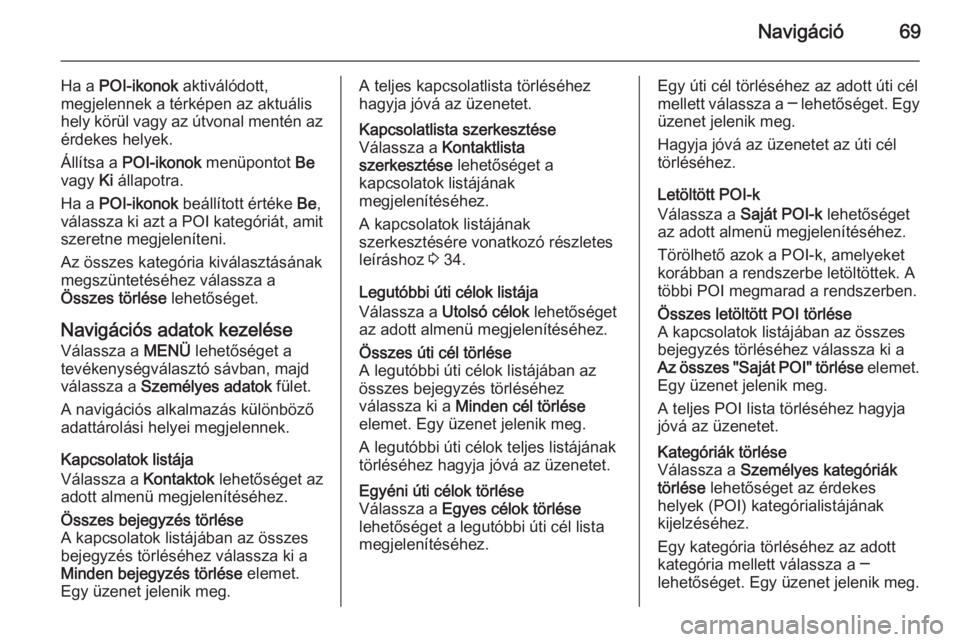
Navigáció69
Ha a POI-ikonok aktiválódott,
megjelennek a térképen az aktuális
hely körül vagy az útvonal mentén az érdekes helyek.
Állítsa a POI-ikonok menüpontot Be
vagy Ki állapotra.
Ha a POI-ikonok beállított értéke Be,
válassza ki azt a POI kategóriát, amit
szeretne megjeleníteni.
Az összes kategória kiválasztásának
megszüntetéséhez válassza a
Összes törlése lehetőséget.
Navigációs adatok kezelése
Válassza a MENÜ lehetőséget a
tevékenységválasztó sávban, majd
válassza a Személyes adatok fület.
A navigációs alkalmazás különböző
adattárolási helyei megjelennek.
Kapcsolatok listája
Válassza a Kontaktok lehetőséget az
adott almenü megjelenítéséhez.Összes bejegyzés törlése
A kapcsolatok listájában az összes
bejegyzés törléséhez válassza ki a
Minden bejegyzés törlése elemet.
Egy üzenet jelenik meg.A teljes kapcsolatlista törléséhez
hagyja jóvá az üzenetet.Kapcsolatlista szerkesztése
Válassza a Kontaktlista
szerkesztése lehetőséget a
kapcsolatok listájának
megjelenítéséhez.
A kapcsolatok listájának
szerkesztésére vonatkozó részletes
leíráshoz 3 34.
Legutóbbi úti célok listája
Válassza a Utolsó célok lehetőséget
az adott almenü megjelenítéséhez.
Összes úti cél törlése
A legutóbbi úti célok listájában az
összes bejegyzés törléséhez
válassza ki a Minden cél törlése
elemet. Egy üzenet jelenik meg.
A legutóbbi úti célok teljes listájának
törléséhez hagyja jóvá az üzenetet.Egyéni úti célok törlése
Válassza a Egyes célok törlése
lehetőséget a legutóbbi úti cél lista
megjelenítéséhez.Egy úti cél törléséhez az adott úti cél
mellett válassza a ─ lehetőséget. Egy
üzenet jelenik meg.
Hagyja jóvá az üzenetet az úti cél
törléséhez.
Letöltött POI-k
Válassza a Saját POI-k lehetőséget
az adott almenü megjelenítéséhez.
Törölhető azok a POI-k, amelyeket
korábban a rendszerbe letöltöttek. A
többi POI megmarad a rendszerben.Összes letöltött POI törlése
A kapcsolatok listájában az összes
bejegyzés törléséhez válassza ki a
Az összes "Saját POI" törlése elemet.
Egy üzenet jelenik meg.
A teljes POI lista törléséhez hagyja
jóvá az üzenetet.Kategóriák törlése
Válassza a Személyes kategóriák
törlése lehetőséget az érdekes
helyek (POI) kategórialistájának
kijelzéséhez.
Egy kategória törléséhez az adott
kategória mellett válassza a ─
lehetőséget. Egy üzenet jelenik meg.
Page 70 of 153
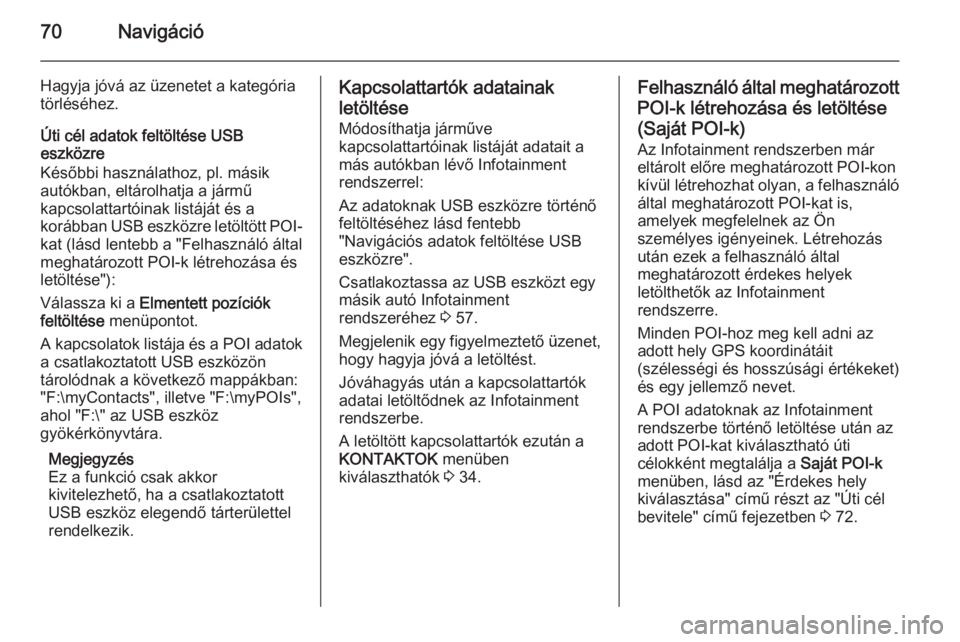
70Navigáció
Hagyja jóvá az üzenetet a kategória
törléséhez.
Úti cél adatok feltöltése USB
eszközre
Későbbi használathoz, pl. másik
autókban, eltárolhatja a jármű
kapcsolattartóinak listáját és a
korábban USB eszközre letöltött POI- kat (lásd lentebb a "Felhasználó által
meghatározott POI-k létrehozása és
letöltése"):
Válassza ki a Elmentett pozíciók
feltöltése menüpontot.
A kapcsolatok listája és a POI adatok a csatlakoztatott USB eszközön
tárolódnak a következő mappákban:
"F:\myContacts", illetve "F:\myPOIs", ahol "F:\" az USB eszköz
gyökérkönyvtára.
Megjegyzés
Ez a funkció csak akkor
kivitelezhető, ha a csatlakoztatott
USB eszköz elegendő tárterülettel
rendelkezik.Kapcsolattartók adatainak
letöltése
Módosíthatja járműve
kapcsolattartóinak listáját adatait a
más autókban lévő Infotainment
rendszerrel:
Az adatoknak USB eszközre történő
feltöltéséhez lásd fentebb
"Navigációs adatok feltöltése USB
eszközre".
Csatlakoztassa az USB eszközt egy másik autó Infotainment
rendszeréhez 3 57.
Megjelenik egy figyelmeztető üzenet,
hogy hagyja jóvá a letöltést.
Jóváhagyás után a kapcsolattartók
adatai letöltődnek az Infotainment
rendszerbe.
A letöltött kapcsolattartók ezután a
KONTAKTOK menüben
kiválaszthatók 3 34.Felhasználó által meghatározott
POI-k létrehozása és letöltése
(Saját POI-k) Az Infotainment rendszerben már
eltárolt előre meghatározott POI-kon
kívül létrehozhat olyan, a felhasználó
által meghatározott POI-kat is,
amelyek megfelelnek az Ön
személyes igényeinek. Létrehozás
után ezek a felhasználó által
meghatározott érdekes helyek
letölthetők az Infotainment
rendszerre.
Minden POI-hoz meg kell adni az
adott hely GPS koordinátáit
(szélességi és hosszúsági értékeket)
és egy jellemző nevet.
A POI adatoknak az Infotainment
rendszerbe történő letöltése után az
adott POI-kat kiválasztható úti
célokként megtalálja a Saját POI-k
menüben, lásd az "Érdekes hely
kiválasztása" című részt az "Úti cél
bevitele" című fejezetben 3 72.